Introducción
Eliminar un directorio en Linux es una tarea bastante simple si está utilizando la GUI. Sin embargo, si no tiene acceso a la GUI, también puede eliminar directorios mediante comandos de terminal.
En este tutorial, le mostraremos cómo eliminar un directorio en Linux a través de comandos en la ventana del terminal o en la línea de comandos.
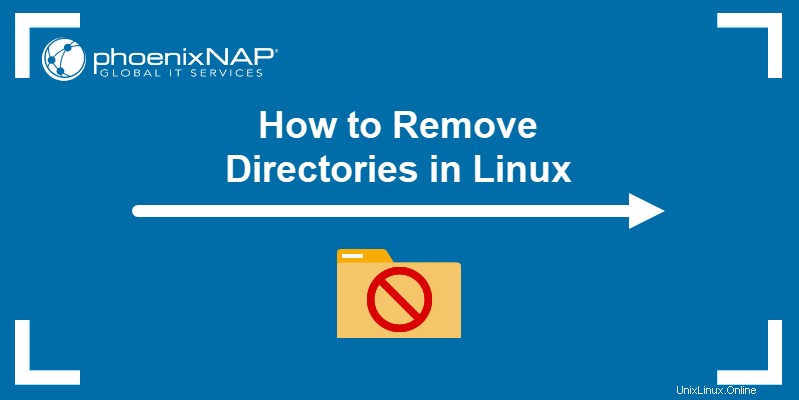
Requisitos previos
- Un sistema que ejecuta una distribución de Linux.
- Una cuenta con privilegios de sudo.
- Acceso a la ventana de terminal o línea de comandos.
¿Cómo eliminar un directorio en Linux?
Hay dos comandos de Linux que puede usar para eliminar un directorio de la ventana del terminal o de la línea de comandos:
- El
rmEl comando elimina directorios completos, incluidos subdirectorios y archivos. - El
rmdirEl comando elimina los directorios vacíos.
Es importante tener en cuenta que el rm y rmdir los comandos eliminan directorios de forma permanente sin moverlos a la Papelera directorio. Esto significa que no puede restaurar un directorio eliminado usando estos comandos.
comando rm
El rm El comando en Linux elimina archivos y directorios.
Utiliza la siguiente sintaxis:
rm [options] [file or directory name]
Los diferentes rm las opciones de comando incluyen:
- -
f:fuerza la eliminación de todos los archivos o directorios. -i:Solicita confirmación antes de eliminar.-I:Solicita una vez antes de eliminar más de tres archivos o cuando se elimina de forma recursiva.-r:elimina directorios y su contenido de forma recursiva.-d:Elimina directorios vacíos.-v:Proporciona una salida detallada.--help:muestra el texto de ayuda.--version:Muestra la versión del comando.
Intentando usar el rm comando sin ninguna opción para eliminar un directorio da como resultado un mensaje de error:

Si desea eliminar un directorio vacío, agregue -d marca al rm comando:
rm -d Example
El siguiente ejemplo muestra que rm comando con -d bandera elimina el Ejemplo directorio:
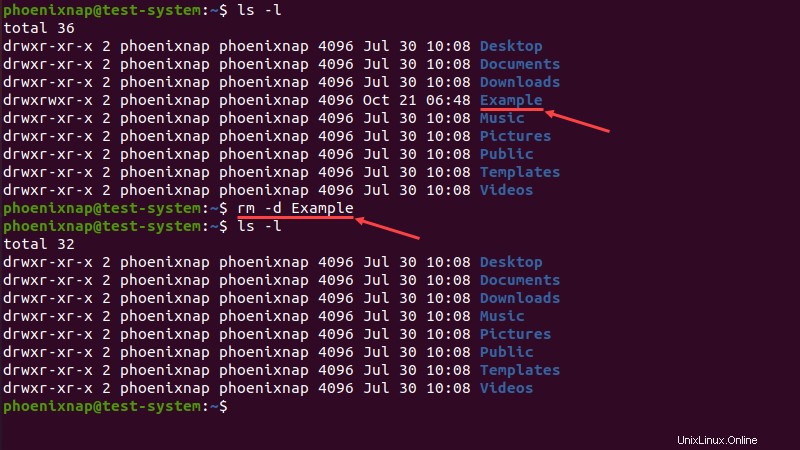
Usa el -r marca para eliminar un directorio que contiene subdirectorios y archivos.
La siguiente imagen muestra la jerarquía de árbol del Ejemplo directorio, que contiene Dir1 y Dir2 subdirectorios, con múltiples archivos de texto en cada uno:
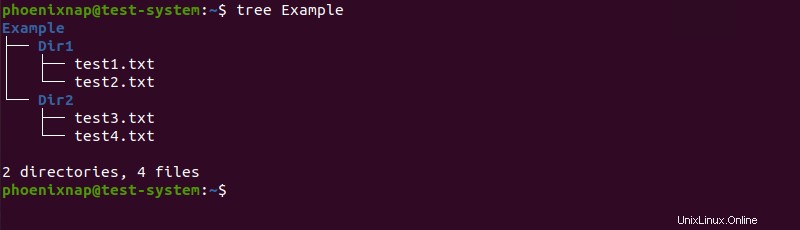
Usando el -r marca elimina todo el directorio, incluidos los subdirectorios y archivos, mientras que -v flag enumera cada paso del proceso como salida:
rm -r -v Example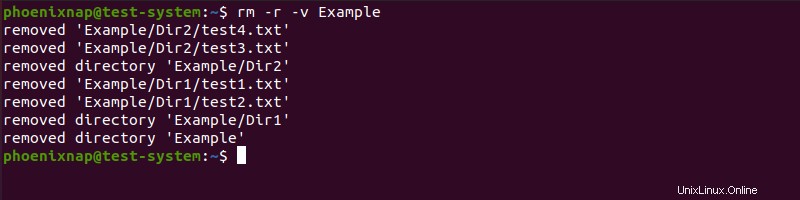
El -i La opción muestra un mensaje que le pide que confirme la eliminación del directorio. Escribe Y y presiona Entrar para confirmar.
rm -d -i Example
Comando rmdir
El rmdir de Linux El comando elimina solo los directorios vacíos. El comando utiliza la siguiente sintaxis:
rmdir [options] [directory name]
El rmdir El comando incluye las siguientes opciones:
--ignore-fail-on-non-empty:no muestra un mensaje de error al intentar eliminar un directorio que no está vacío.-p:Elimina el directorio junto con su padre en la jerarquía.-v:Proporciona una salida detallada.--help:Muestra texto de ayuda.--version:Muestra la versión del comando.
Uso de rmdir comando en un directorio no vacío produce un error:

En este caso, el Ejemplo El directorio contiene la Prueba subdirectorio:

Para eliminar estos directorios usando rmdir comando, agréguelos en el orden inverso de la jerarquía. Usando -v opción enumera cada paso del proceso como la salida:
rmdir -v Example/Test Example
Un método más simple para hacer esto es usar -p opción con el nombre del subdirectorio. Esto elimina tanto el subdirectorio como su padre jerárquico:
rmdir -p -v Example/Test
El rmdir El comando le permite eliminar varios directorios con nombres similares utilizando comodines. Por ejemplo, si desea eliminar directorios llamados Ejemplo1 , Ejemplo2 y Ejemplo3 :
rmdir -v Example*